Office 2019 專業增強版功能介紹
Microsoft Office 2019 是微軟前一代的 Office 版本,現在市面上正常通路也沒有在販售了,但其實要用還是可以的,而這篇就是來幫你達成這個目的的~。
下面會帶你一步一步從安裝到啟動 Office 授權的操作,唯一有可能會覺得難的點只有你的網路不夠力,下載速度太慢😂。
本篇內容提供 Windows 和 Mac 版本的 Microsoft Office 2019 下載連結以及安裝步驟和啟用步驟,按照本篇步驟操作,就能馬上開始使用 Office 2019 啦!
本站的資源都是本人實測過,可以用才會分享出來,而這篇教學的方法與其他啟用方法相對來說是比較安全的,不用擔心會有中毒的風險,請安心服用~。
以下是 Office 2019 的 10 個功能介紹:
- 高級文檔編輯:Office 2019 提供了更多的高級文檔編輯功能,如更強大的圖形處理工具、增強的格式設置選項等,能夠製作出專業水準的文檔。
- 協作和共享:Office 2019 提供了更便捷的協作和共享功能,包括即時共同編輯、共享連結和版本控制等,讓團隊成員能夠更加輕鬆的協作和共同編輯文檔。
- 數據分析工具:Office 2019 擁有更強大的數據分析工具,包括 Excel 中的新函數和圖表類型,可以更輕鬆的進行數據分析和可視化。
- 高效郵件管理:Outlook 2019 提供了更優化的郵件管理功能,包括更好的郵件篩選和整理功能,幫助用戶更高效地管理郵件。
- 實時筆記:OneNote 2019 具有實時筆記功能,可以讓用戶在會議或討論中即時記錄筆記,並與其他人共享。
- 更強大的演示工具:PowerPoint 2019 擁有更多的演示工具,包括新的設計佈局、過渡效果和媒體處理工具,幫助用戶創建出令人印象深刻的演示文稿。
- 更智能的搜索:Office 2019 具有更智能的搜索功能,能夠更輕鬆的查找和訪問文檔、郵件、網絡內容等。
- 增強的安全性:Office 2019 提供了增強的安全性功能,包括高級的身份驗證和數據加密,保護文檔和數據的安全性。
- 影像處理工具:Office 2019 中的各個應用程序都提供了更多的影像處理工具,能夠對圖片進行更精確的編輯和處理。
- 擴展性和自定義:Office 2019 允許通過擴展性和自定義功能來適應用戶的特定需求,包括自定義工具欄等。
Office 2019 專業增強版資訊
【軟體名稱】:Microsoft Office 2019 專業增強版
【軟體語言】:繁體中文 / 多國語言
【檔案大小】:Win:3.26 GB / Mac:1.62 GB
【壓縮格式】:ZIP
【內含程式】:安裝檔、Office Tool / 安裝檔、啟用包
【系統需求】:Win10、Win11 / macOS 最新的三個版本
【下載位置】:點我下載
Office 2019 專業增強版安裝步驟
Windows 版本安裝步驟
step 1
先將檔案下載並解壓縮,點兩下掛載資料夾內的【ProPlus2019Retail】映像檔。

step 2
點選【Setup】開始安裝 Office,並等待完成。

step 3
安裝完成後開啟隨便一個 Office 程式,到【帳戶】會發現是未授權的狀態。
沒事,這很正常,接著往下看吧。

Windows 版本 Office 2019 啟用步驟
step 1
再來開啟【Office Tool】資料夾裡的【Office Tool Plus】。

step 2
點選【是】。
如果有跳出要更新,請不要更新!不然有可能會啟用失敗!

step 3
點選最左邊鑰匙圖示的【啟用】。

step 4
- 選擇【Office 專業增強版 2019 (大量授權) – [ProPlus2019Volume]】。
- 點選【安裝授權】。
- 等右邊跑完會顯示「已成功安裝產品金鑰」。

step 5
進入這裡,或是從下面列表隨便複製一個「KMS 主機」位址。
- kms.loli.beer
- kms.loli.best
- kms.03k.org
- kms-default.cangshui.net
- kms.cary.tech
- kms.catqu.com
- kms.cgtsoft.com
- kms.ghxi.com
- kms.mc06.net
- kms.moeyuuko.top
- kms.sixyin.com
- kms.wlrxy.cn
- kms.wxlost.com

step 6
- 將複製的位址貼到「KMS 管理」選項下的【KMS 的伺服器位址】。
- 點選【套用伺服器位址】。
- 右邊會顯示「已成功套用設定」。

step 7
再來隨便開啟一個 Office 應用程式,點到【帳戶】,會發現還是沒啟動,別緊張,先關閉這個程式。

step 8
再開啟一次,會發現跳出這個視窗,點選【接受並啟動 Word】。

step 9
點到【帳戶】,看到「產品已啟動」就代表啟動成功啦,好好去玩吧~!

Mac 版本安裝步驟
step 1
執行「Microsoft Office 2019 for Mac」資料夾內的【Microsoft Office 2019 Installer for Mac.pkg】。

step 2
點選【繼續】。

step 3
點選【繼續】。

step 4
點選【同意】。

step 5
點選【安裝】。

step 6
點選【關閉】。

Mac 版本 Office 2019 啟用步驟
step 1
執行「Microsoft Office 2019 for Mac」資料夾內的【Microsoft Office 2019 Pack for Mac.pkg】。

step 2
點選【繼續】。

step 3
點選【安裝】。

step 4
點選【關閉】。

step 5
從應用程式選單中開啟【Microsoft Word】。
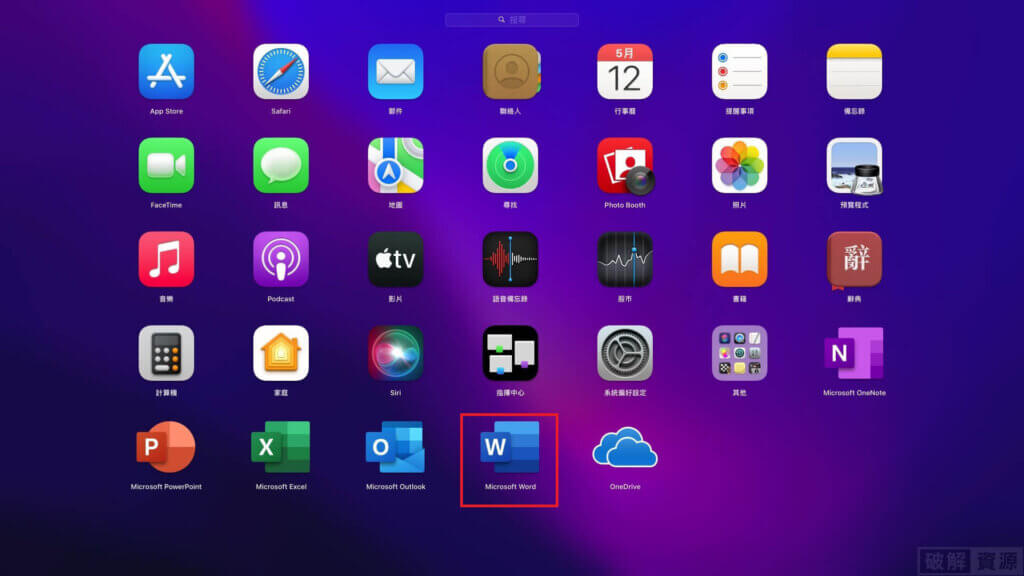
step 6
點選【開始使用】。

step 7
點選下方的【跳過登入】。

step 8
點選【開始使用 Word】。

step 9
發現可以使用了!

Office 2019 專業增強版下載
解壓密碼:@crackedresource1111
Office 2019 專業增強版系統需求
其他 Office 版本下載
Office 2007 企業版、免費無限金鑰產生器下載完整教學
Office 2007 專業增強版永久啟用免費下載安裝完整教學
KMS 激活工具下載,5 款工具一鍵永久啟用 Office、Windows
Office 2021 專業增強版 Win/Mac 免費下載安裝完整教學
常見問題
Mac 安裝 Adobe 軟體出現 Error 解決方法

Mac 顯示「無法打開「XXX」,因為它不是從 App Store 下載」訊息解決方法

更多常見問題
求檔區
如果你有想要的軟體,但本站沒有提供,可以透過求檔區的表單來許願。下載連結僅供寬帶測試研究用途,請於下載後24小時內刪除,請勿用於商業目的。
◎ 軟體僅供測試,請支持購買正版!
◎ 不承擔會員將本站資源用於盈利和(或)非法目的之任何後果和(或)法律責任。
◎ 所有軟體皆從網上蒐集轉載,不承擔任何技術及版權問題。
◎ 解鎖版軟體有機會被防毒軟體偵測有毒,打開時請先把防毒軟體關閉。
◎ 若對軟體有安全疑慮,請勿下載。
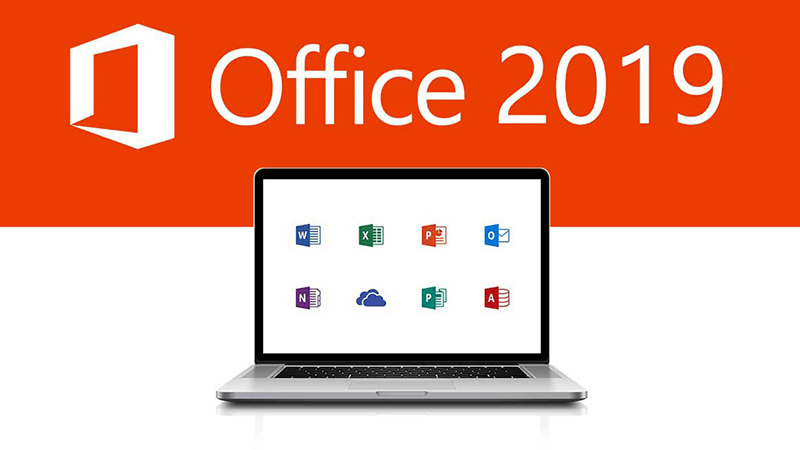
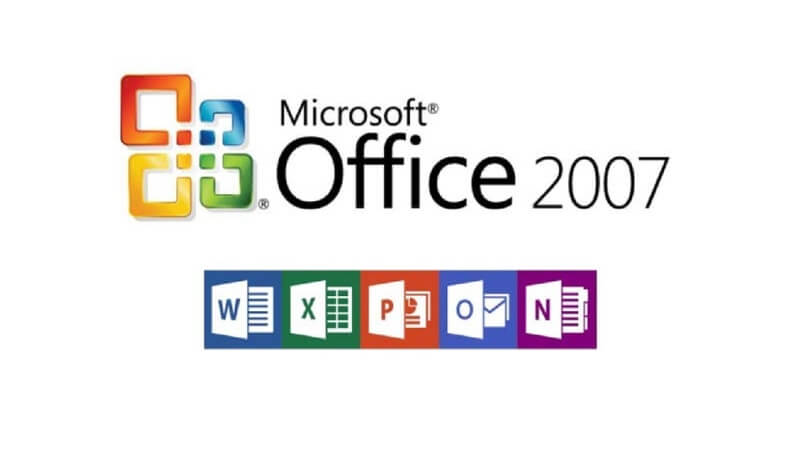
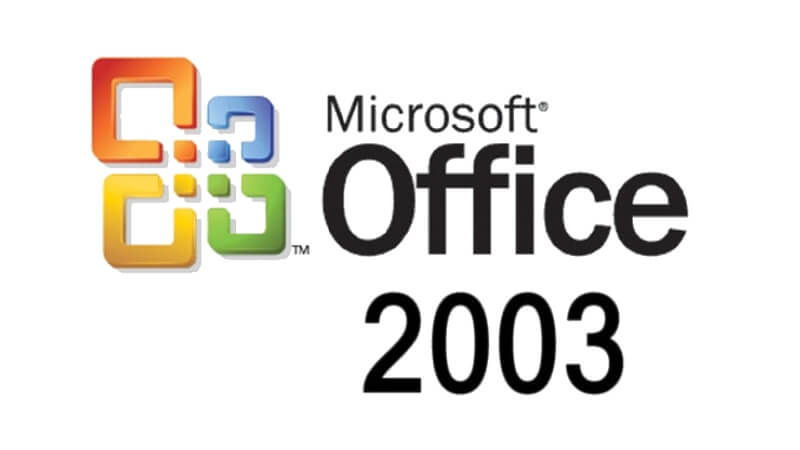
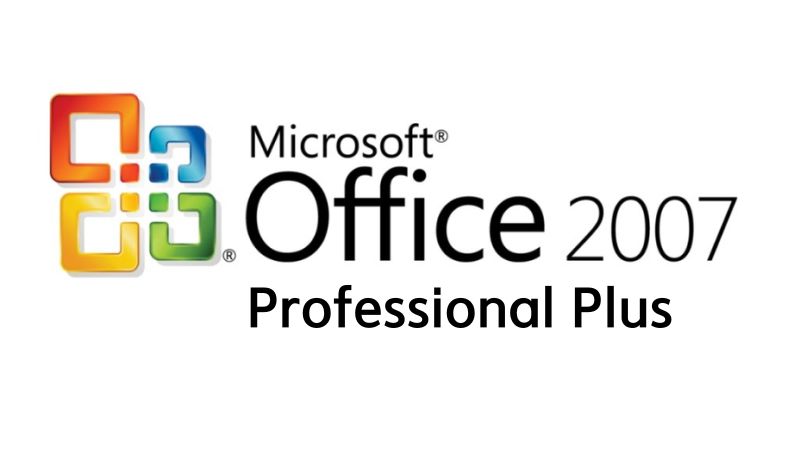
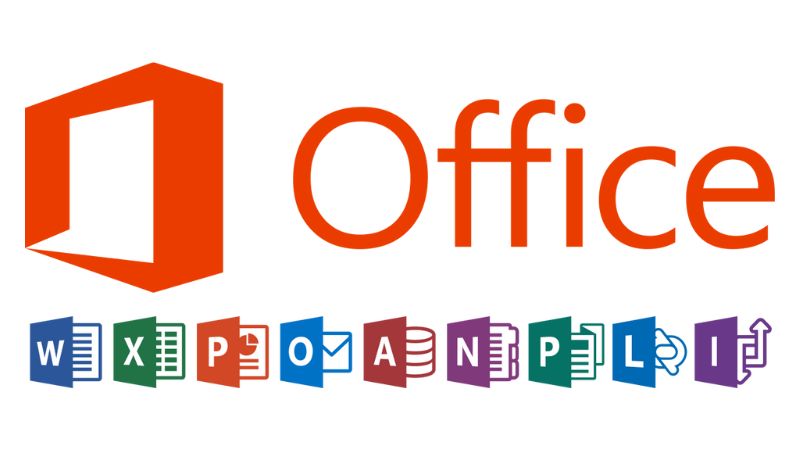
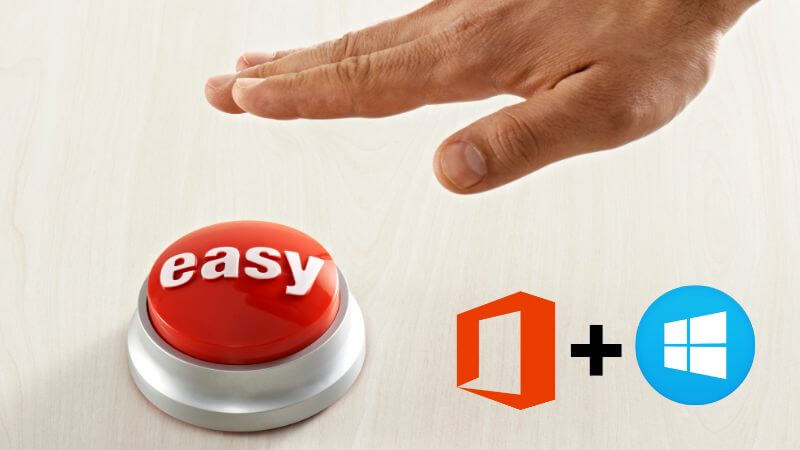

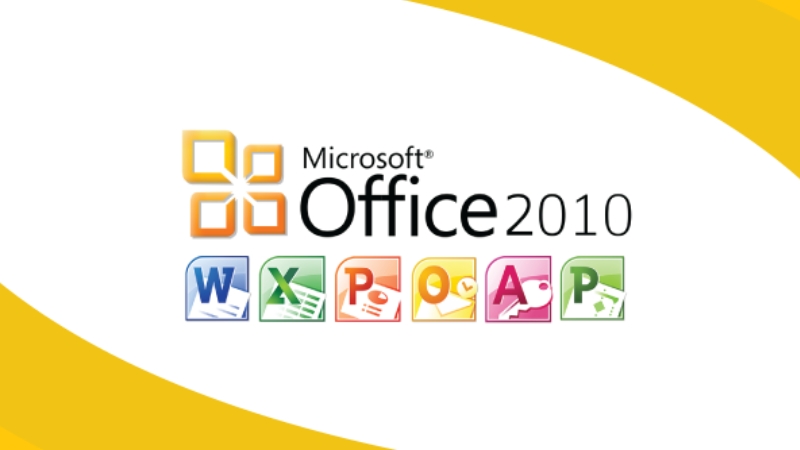
我是Windows 11 家用版 版本 22H2
選擇【Office 專業增強版 2019 (大量授權) – [ProPlus2019Volume]】。
點選【安裝授權】
跑出這個 ?
Product Activation Results
Office 19, Office19ProPlus2019R_Grace edition
• Description: Office 19, RETAIL(Grace) channel
• Error code: 0xC004F017
Office 19, Office19ProPlus2019VLKMSClient_AE edition
• Description: Office 19, VOLUME_KMSCLIENT channel
• Error code: 0x8007007B
請教您 ! 感謝大大 分享 ~
請確認是否是選擇「Office LTSC 專業增強版 2019(大量授權)」來啟動
我用複製的方式貼上 和 看著列表點 一樣的情況 嗚嗚嗚
Office 19, Office19ProPlus2019R_Grace edition
• Description: Office 19, RETAIL(Grace) channel
• Error code: 0xC004F017
Office 19, Office19ProPlus2019VLKMSClient_AE edition
• Description: Office 19, VOLUME_KMSCLIENT channel
• Error code: 0x8007007B
還有其他方法嗎 ? 感謝~
請先用微軟的移除工具將Office完整移除再重新安裝一次
https://support.microsoft.com/zh-tw/office/%E5%BE%9E%E9%9B%BB%E8%85%A6%E8%A7%A3%E9%99%A4%E5%AE%89%E8%A3%9D-office-9dd49b83-264a-477a-8fcc-2fdf5dbf61d8?ui=zh-tw&rs=zh-tw&ad=tw
大家好 第一次來 由於我是從樓主的方法改良而成功受權 所以希望這個改良方法可以幫到你
首先我和樓主有一個最大差異 要有一個\大量受權金鑰而且必須是KMS版的
已幫你准備
NMMKJ-6RK4F-KMJVX-8D9MJ-6MWKP
接著請照下述方法進行
OFFICE 2019 專業增強版 啟用程序
一 安裝office 專業增強版 2019….安裝完後請退出office如果你有開啟來看
二 (需上網) 開啟office tool plus v10.1.7.1….我使用的版本
三 照樓主講的 一定要選office2019大量受權版 ProPlus2019Volume
四 進入\金鑰管理\輸入產品金鑰_一定要輸入office 2019 ProPlus2019Volume(大量授權)才有效
五 選KMS管理\設定KMS主機- 輸入主機位址 https://www.coolhub.top/tech-articles/kms_list.html 從列表中找一個好用的\設定主機\
六 \啟用\ ……受權啟用成功
感謝你的補充,由於你的留言太多,我幫你整合在一個留言
感激不盡 其實我有更詳述版 可惜因太長而無法po文
沒關係,願意分享經驗已經很感激
需要密碼= =
在下載連結的上方有寫
您好這版本是否安裝好後,無法更改語系呢?
我剛想把介面改為英文的,但是語言>預設值設定為英文後。
重開office 還是一樣是中文介面..
這方面有解嗎? 感謝~
參考看看
https://youtu.be/Ggc41Oq0dRA
授權完都成功 可以要啟動就失敗
進到office裡點帳戶是顯示未啟動
Office 19, Office19ProPlus2019VL KMS Client AE edition
• 授權描述: Office 19, VOLUME_KMSCLIENT channel
• 產品金鑰的最後5個字元: 6MWKP
• 錯誤碼: 0x8007000D
• 錯誤描述: 資料無效。
啟動錯誤顯示這樣子
https://crackedresource.com/common-problem/
你好
我第一次看見這個錯誤碼
受權成功並不代表啟用成功
你說進office裡 點帳戶顯示未啟動
表示在操作 office tool plus 的過程中有誤 才會這樣
建議你按樓主的po文再參考我上面的方法再試一次
👍👍👍
我發現是我安裝好程式都還沒開始授權他就是顯示未啟動不是未授權
我全部重刪掉安裝都這樣 我都照樓主步驟一步一步走
zzz
我當時也碰過這個問題 因為我失敗好幾天
安裝好程式都還沒開始授權他就是顯示未啟動不是未授權
這情形我的理解是曾經在office程式裡輸入金鑰而且這組金鑰被初步接受 而當你刪除office時這些並沒有跟著被移除 所以當你再次安裝office時 曾經輸入金鑰的受權狀態就會像你看到的剛裝好office一進帳戶查看顯示未啟動而不是未受權
請你照著樓主和我的方法重試之前
我的建議是
一 請不要登入office帳戶 請退出
二 不要在office程式裡做任何啟動受權動作 請全程使用office tool plus 來啟用office
三 請\解除安裝全部受權\
四 請\清除啟用資訊\
五 請\解除安裝所有未啟用的金鑰\
六請\解除安裝全部產品金鑰\
七\受權列表\…\重新整理\…\清除列表\
上述按鈕位置都在\啟用\這個頁面裡 多數在下拉式選單裡都可以找到
做完上述動作請無須再重裝office(除非你安裝的不是office2019專業加強版) 繼續動作
祝你成功
成功了,非常感謝
您好,我遇到的問題是產品已授權但Office帳戶那邊顯示需要啟動,請問要怎麼解決?
重新授權一次
謝謝留言補充跟po主 我也成功了
👍👍👍
請問版主已刪除檔案嗎? 點選連結後…顯示” 嗯…似乎此檔案沒有可以顯示給你的預覽”
直接下載就好
請問目前載點都正常嗎。我點下載都沒反應
https://crackedresource.com/common-problem/
解壓密碼?謝謝。
https://crackedresource.com/common-problem/
版主你好
我筆電一直無法現在
一直出現 似乎此檔案沒有可以顯示給您的預覽
電腦防火牆跟瀏覽器安全都已關閉
瀏覽器使用火狐
直接下載就好
office下载链接全部失效了
並未失效
Word啟用後雖然可以新增並編輯新的文字檔案,但無法編輯之前下載下來的舊檔,請問這是正常的嗎?
用幾天後它會說未授權 這是正常的嗎?
您好 已經有成功,但是在啟動產品那邊顯示,使用期限到2024/7/7,之後多數功能將停用。
那這算不成功嗎???
7/7之後停用後,我還能新增檔案,儲存檔案嗎??
步驟都有跟你一樣!!
請問為什我掛載映像檔後,按Setup準備安裝,卻還無反應